Cómo convertir BMP a PDF en Windows

El programa más simple para transformar BMP a PDF bajo Windows es PDFill FREE PDF Tools. Si recuerdas que ya te he hablado de ello en otras ocasiones, es una suite gratuita que incluye numerosas herramientas para editar, crear y convertir documentos en formato PDF.
Para descargarlo en su PC, conéctese a su sitio web y haga clic en el botón primero Descarga ahora ubicado debajo del encabezado Obtenga el paquete completo de PDFill y luego en el botón Descargar Ahora (o Descargar ahora) por dos veces consecutivas. Luego inicia el ejecutable PDFill.exe y haga clic en primero Sí y luego Siguiente página.
Por lo tanto, acepte las condiciones de uso del software, poniendo la marca de verificación junto al elemento Acepto los términos del Acuerdo de licencia.y complete la instalación haciendo clic primero en Siguiente página dos veces seguidas y luego Instalar e Tecnologías. Puede experimentar la descarga de Ghost Script, un software gratuito necesario para el correcto funcionamiento de PDFill FREE PDF Tools.
Si al final de la instalación, Windows le solicita que descargue el . Net Framework (otro componente gratuito imprescindible para el funcionamiento de PDFill FREE PDF Tools), acepta haciendo clic en el botón Descargue e instale esta función.
En este punto, solo tienes que empezar PDFill PDF Tools (gratis) y haga clic en el botón Convertir imágenes a PDF para llamar la función de conversión de imagen a PDF. A continuación, arrastre los archivos BMP para transformarlos en PDF a la ventana del programa y utilice los botones Subir (subir) e Bajar (muévase abajo) para ordenar las imágenes como más le guste.
Finalmente, haga clic en el botón Guardar como, elija la carpeta en la que exportar el PDF y haga clic en Ahorrar para completar la operación. Si es necesario, también puede ajustar los márgenes de la página y el espacio que debe pasar entre una foto y otra dentro del PDF: solo especifique los valores deseados en los campos Margen de la imagen al nuevo borde de la página PDF (ajustar los márgenes de la página) e Espacio entre imágenes (para establecer la distancia entre imágenes).
PDFill FREE PDF Tools admite la gran mayoría de archivos BMP, pero puede dar algunos problemas con los de tipo BMP 5.0 (la última versión de la especificación). Si encuentra mensajes de error relacionados con archivos BMP 5.0, antes de enviar las imágenes a PDFill FREE PDF Tools guárdelas nuevamente en BMP usando Paint o transfórmelas a JPG siguiendo mi guía sobre cómo convertir archivos BMP a JPG.
Cómo convertir BMP a PDF en Mac
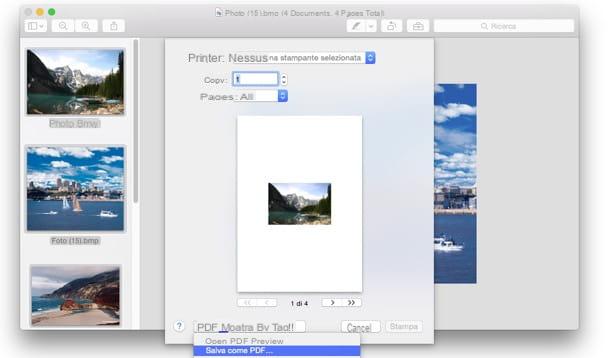
¿Usas una Mac? Entonces tengo una gran noticia para ti: puedes crear un documento PDF usando tus imágenes BMP favoritas sin recurrir a ningún software de terceros. Todo lo que necesitas es Avance, la aplicación que OS X usa por defecto para abrir fotos y archivos PDF.
Si no lo cree, pruebe estos sencillos pasos ahora: abra la primera foto para insertar en el PDF, seleccione el elemento Miniatura del menú Vista Obtenga una vista previa y arrastre todas las BMP que desea agregar al documento a la barra lateral que apareció a la izquierda.
Luego, ordene las miniaturas de las imágenes con el mouse de acuerdo con la disposición que desea mantener en el archivo PDF final y presione la combinación de teclas cmd + a en el teclado de Mac para seleccionar todas las miniaturas.
Finalmente, ve al menú Archivo> Imprimir Vista previa, configurar el elemento Guardar como pdf en el menú desplegable PDF ubicado en la parte inferior izquierda y elija la carpeta en la que guardar el PDF. ¿Más fácil que eso?
Cómo convertir BMP a PDF en línea
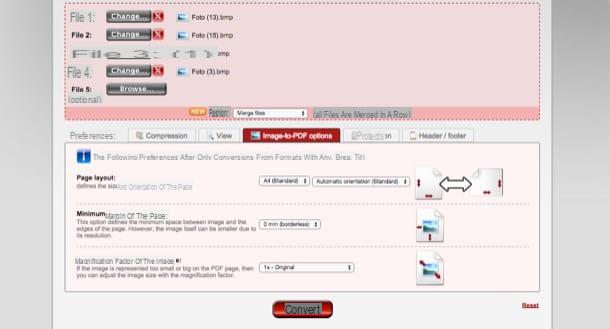
¿No tienes ganas de instalar programas en tu PC? No hay problema. puede transformar BMP a PDF también en línea, utilizando el servicio gratuito Online2PDF que le permite generar PDF a partir de imágenes en formato BMP (y más) sin registrarse y sin recurrir a complementos de terceros. Funciona en todos los navegadores y sistemas operativos.
Para usarlo, conectado a su página de inicio, haga clic en el botón Seleccione los archivos ubicado en la parte inferior izquierda y seleccione los archivos BMP para convertir a PDF. Luego ordene las fotos con el mouse y haga clic en el botón Convertir para descargar el documento PDF final.
Si lo desea, haga clic en el botón Opciones de imagen a PDF También puede ajustar configuraciones como el diseño de la página, el grosor de los márgenes y el nivel de zoom de las fotos. Atención: puede cargar un número máximo de 20 fotos para un peso total de 100 MB.
Cómo convertir BMP a PDF

























